当前位置>
系统教程>
Win10不能退出安全模式怎么办?Win10不能退出安全模式的解决方法
Win10不能退出安全模式怎么办?Win10不能退出安全模式的解决方法
发布时间:2022-10-16
作者:admin
来源:系统之家官网
很多小伙伴在遇到Win10系统出现问题的时候大多数会进到安全模式进行修复,不过其中一部分小伙伴发现在进入安全模式之后就无法正常的退出,这个时候我们应该怎么去解决呢?下面就一起跟着小编来看看解决方法吧。
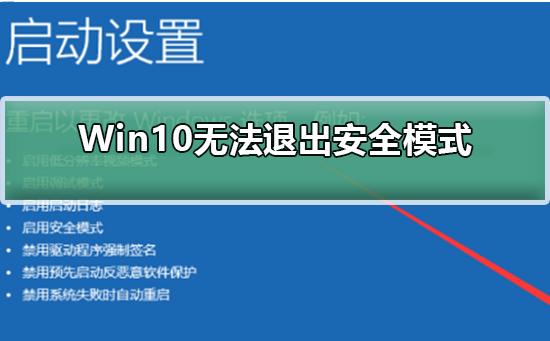
Win10不能退出安全模式的解决方法
1、同时按住"Win+R"快捷键,打开"运行"。
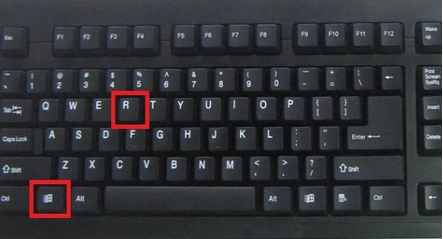
2、输入"msconfig",点击"确定",打开系统配置。
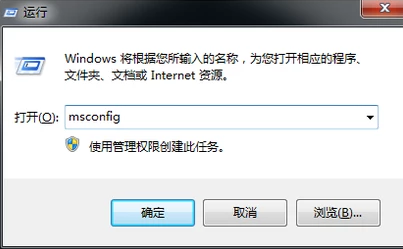
3、可以看到启动选择是"诊断启动",即安全模式。
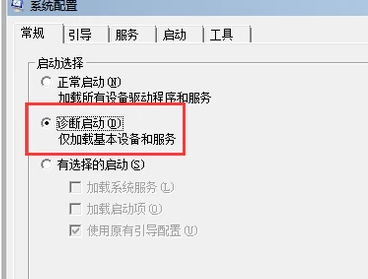
4、将启动选择修改为"正常启动",点击"确定"。
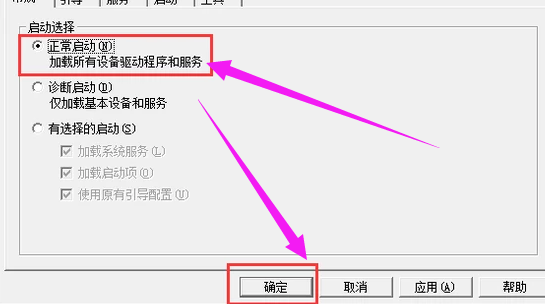
5、直接选择"重新启动"。
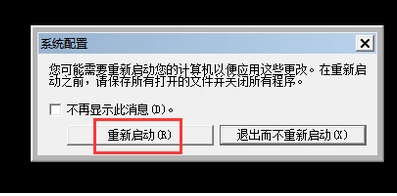
6、可以看到电脑已经退出了安全模式,进入了正常的系统。
